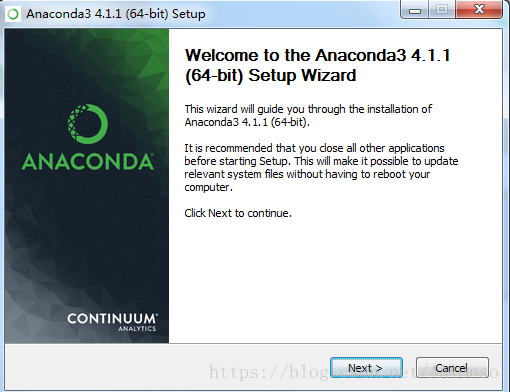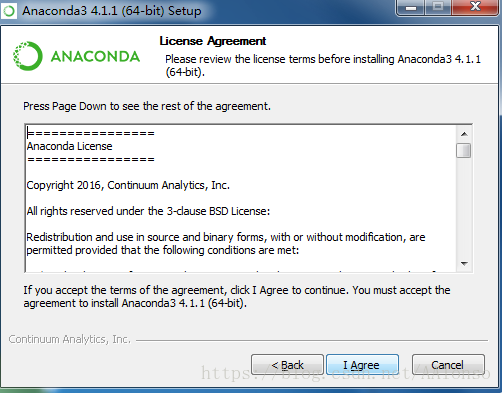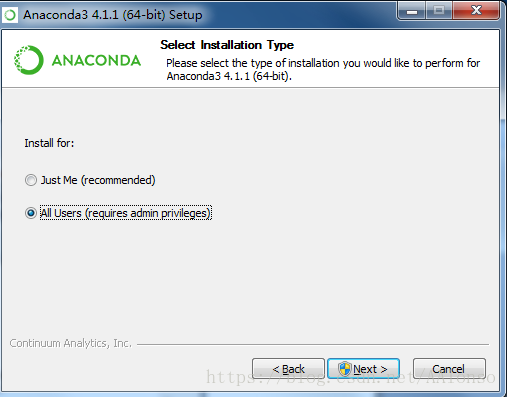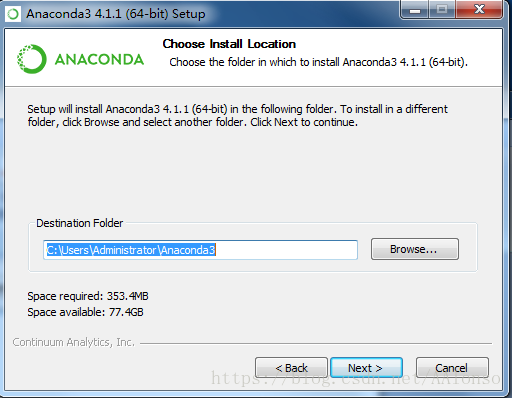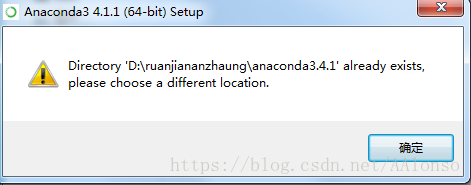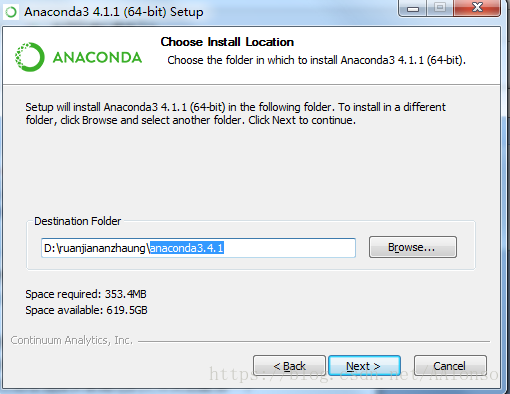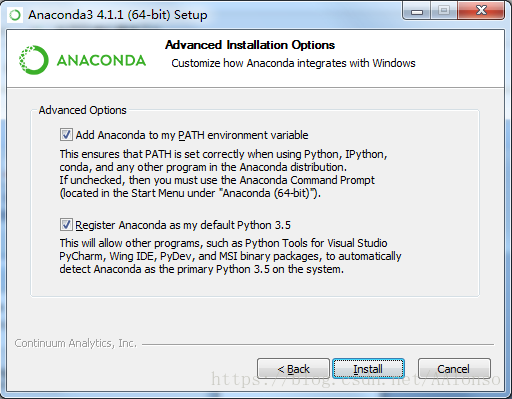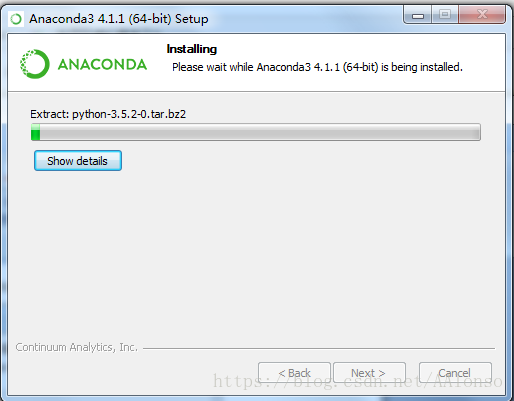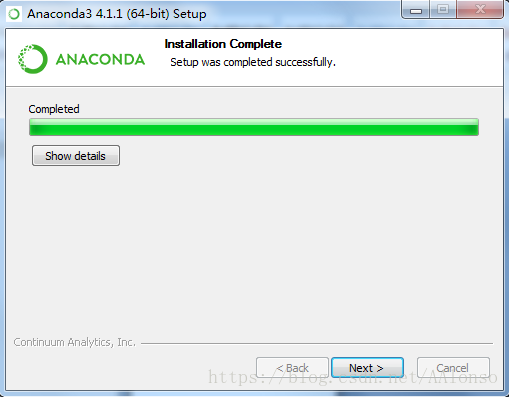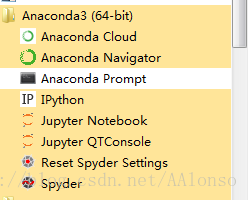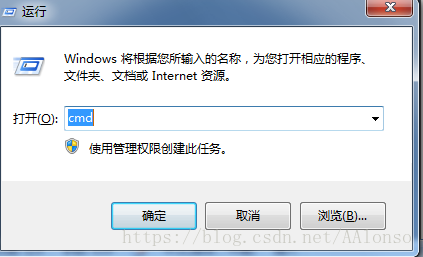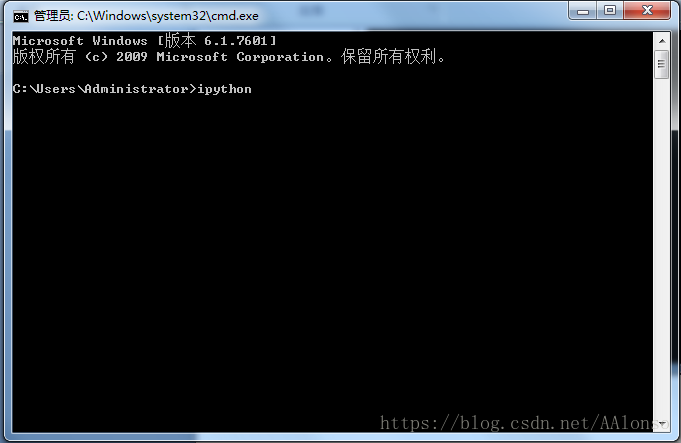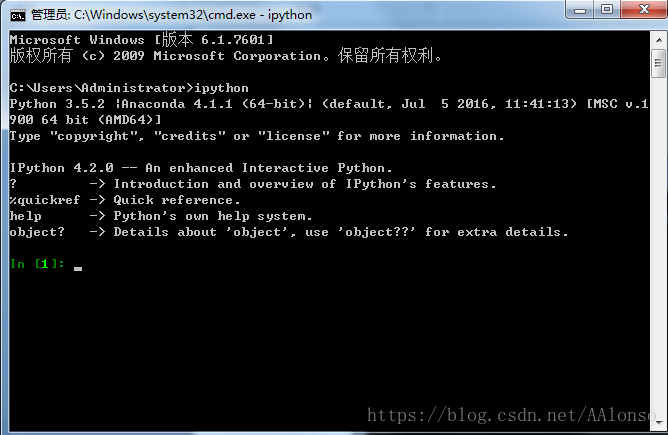1、首先下载anaconda3.4.1镜像,镜像可以从中国科技大学镜像库、清华大学镜像库、华中科技大学镜像库、官网等网站下载。
2、双击下载的可执行文件,会出现如下图所示的提示,然后点击next。
3、点击next后,会出现一个提示同意许可证协议的提示,点击I Agree 进入下一步
4、然后会提示选择安装类型,选择Just Me后点击next
5、这样就快进入到了安装环节的预备阶段,这时候会提示选择安装目标路径,你可以自己选择安装目标路径或者安装在默认目标路径。选择完成后点击Next
若你在你安装的目标路径中新建了一个文件夹,例如anaconda3.4.1,安装过程就会提示报错,如下图所示,因为在安装的时候anaconda会自己创建一个文件夹,所以自己要把开始创建的anaconda3.4.1的文件夹进行删除操作,然后在选择安装路径的文件夹后面加一个anaconda3.4.1,如下图的第二种图所示,路径中被选中的蓝色字体即为后面自己输入的名称,继续进行安装点击Next即可。
6、然后会出现如下图所示的提示,全选点击Install(如果选择添加环境变量可能会影响其他程序的使用,具体是哪些程序还不清楚,目前也没有发现影响其他程序的使用)就会出现第二张图所示的正在安装的界面,等待安装完成后会如第三张图所示,点击Next即可。
7、点击Next就会提示安装完成的界面,如果你不想了解“Anaconda云”和“Anaconda支持”,则可以不勾选“Learn more about Anaconda Cloud”。点击Finish完成安装
8、安装完成后,要对安装的anaconda3.4.1时候安装成功继续检验,点击开始,选择所有程序,找到anaconda3(64-bit),点击打开,会出现如下图所示的图标,点击下面的图标打开看能否正常使用。
也可以通过dos窗口对Python和ipython等安装是否成功进行检验,按下win+R键,会出现如下窗口,在窗口中输入cmd,然后会出现dos窗口,在dos窗口中输入Python或者ipython等就能打开相应的解释器就说明已经安装成功。